-
Zora
-
Par Cynderella le 18 Octobre 2021 à 13:03

Mes blogs sont protégés

Vos variantes ci-dessous
Un grand merci à mes traductrices ci-dessous
Traduit Traduit Traduit Traduit Traduit 
Certains tubes utilisés pour réaliser mes tutoriels ont été trouvés sur le Net et je n’en connais pas toujours l’origine.
Si l’un de ces tubes vous appartient, merci de me le faire savoir, je mettrais un lien vers votre site ou je l’enlèverai si vous le souhaitez.
Ce tag a été réalisé avec PSP Ultimate 2020
Mais peut être réalisé avec d’autres versions antérieures.
Seules les couleurs peuvent varier d’un logiciel à l’autre.
Si vous utilisez d’autres tubes ou couleurs que ceux utilisés pour ce tutoriel, il vous faudra jouer avec le mode de mélange des calques ainsi que sur leur opacité.
Installez les filtres dans les modules externes ou placez-les dans votre dossier de filtres.
Les Outils, Masques, Sélections, Pinceaux et autres sont à placer dans les dossiers correspondants de votre PSP
Ce tutoriel est de ma création, il est interdit de se l'approprier
Toute ressemblance avec un autre tutoriel ne serait que pure coïncidence
----------
Modules externes /Filtres utilisés :
Modules externes < IC.NET.Software.Filters Unlimited.02 / Pixellisation .Xaggerate ...par défaut
Modules externes / < IC.NET.Software.Filters Unlimited.02 /Andrew's Filters 38 .Multi Flip Y ...par défaut
Modules externes / < IC.NET.Software.Filters Unlimited.02 / Unlimited) BKG st10 111
Modules externes / MuRa's Seamless / Emboss at Alpha
Modules externes / Alien Skin Eye Candy 5 Impact / Glass ...Clear... par défaut
***
Vous trouverez dans le matériel
1 tube femme personnel / A ne pas distribuer sur le net, merci de respecter mon travail
1 masque de SG. Mosaic-tile-frame que je remercie
1 Palette de couleurs
3 images trouvées sur le net
1 tube déco
***
La palette des couleurs ci-dessous
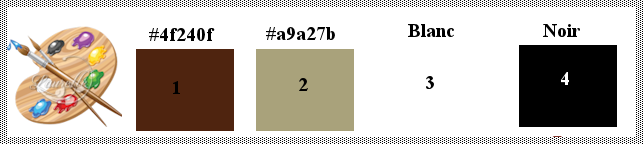

Avant plan : Couleur N°1 / #4f240f
Arrière plan : Couleur N°2 / #a9a27b
N'oubliez pas de dupliquer, nous travaillons sur les copies
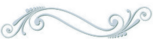
Matériel ci-dessous
***
Etape 1
Ouvrir le calque Alpha _Zora dupliquer on travaille sur la copie
Sélections / Sélectionner tout
Activer l'image n°1
Edition copier / Edition coller dans la sélection
Ne rien sélectionner
***
Etape 2
Effets / Effets d'image / Mosaïque sans jointures / par défaut

Réglages / Flou / Flou gaussien / à 80%
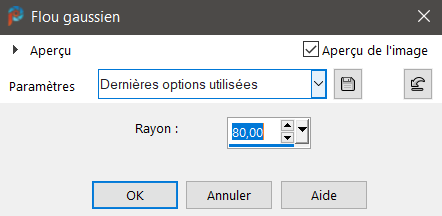
***
Etape 3
Modules externes /< IC.NET.Software.Filters Unlimited.02 /Andrew's Filters 38 / Multi Flip Y... par défaut

***
Etape 3
Effets / Effets de textures / Mosaïque Antique

Modules externes / < IC.NET.Software.Filters Unlimited.02 / Pixellisation .Xaggerate ...par défaut
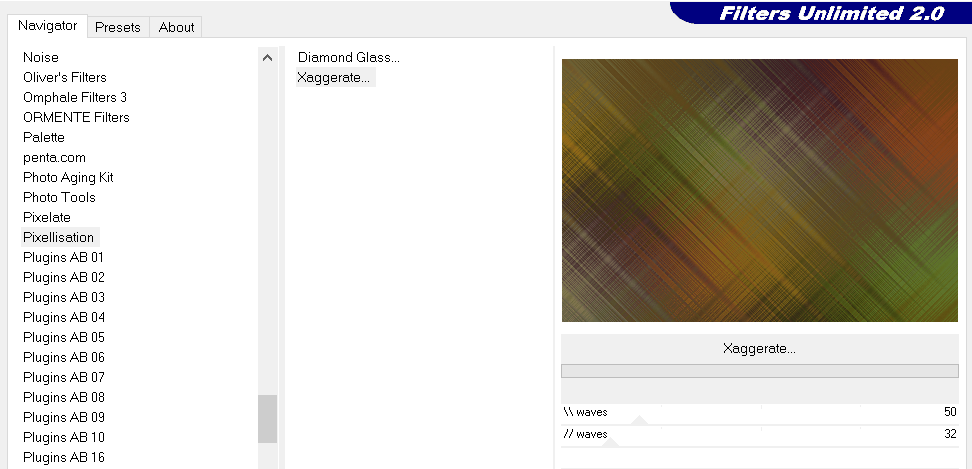
Ou bien dans BKG Designers sf10III ...voir capture ci-dessous

***
Etape 5
Activer le masque SG. Mosaic-tile-frame
Calques / Nouveau calque raster / Remplir de la couleur n°1
Nouveau calque de masque / A partir d'une image
Dans la fenêtre cliquer sur SG. Mosaic-tile-frame ...réglages suivants

Dupliquer 2 fois / fusionner le groupe
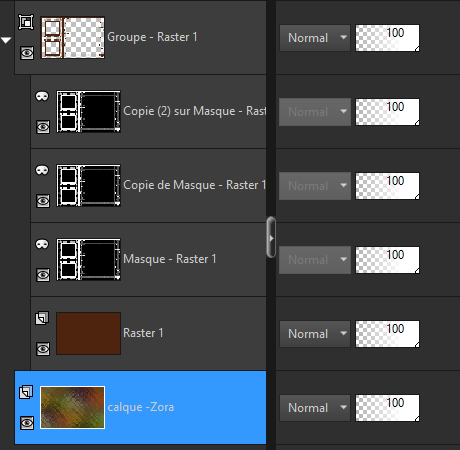
Accentuer davantage
Effets / Effets 3D / Ombre portée / 1 . / 1 . 100 . 1 noir
***
Etape 6
Calques / Nouveau Calque
Sélections/ Charger/ enregistrer une sélection/ Charger à partir du canal Alpha
Charger la sélection # 1 Zora

Activer l'image 1
Edition copier / Edition coller dans la sélection
Garder la sélection active
***
Etape 7
Calques / Nouveau calque
Effets / Effets 3D / Découpe ...réglages suivants

Fusionner le calque de dessous
Effets / Effets 3D / Bouton / couleur n°1 ...réglages suivants

Sélections / Modifier / contracter de 20
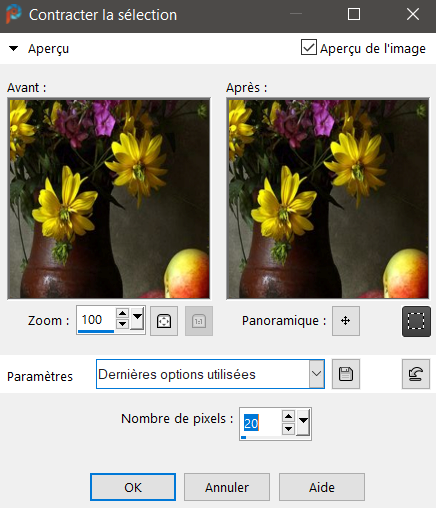
Module externes/ Alien Skin I Eye Candy 5 Impact / Glass / Clear ..par défaut

Désélectionner
Effets / Effets 3D/ Ombre portée / 0 / 0 / 40 / 40 / noir
***
Etape 8
Calque / Nouveau calque raster
Sélections/ Charger/ Enregistrer une sélection/ Charger à partir du canal Alpha
Charger la sélection # 2 Zora
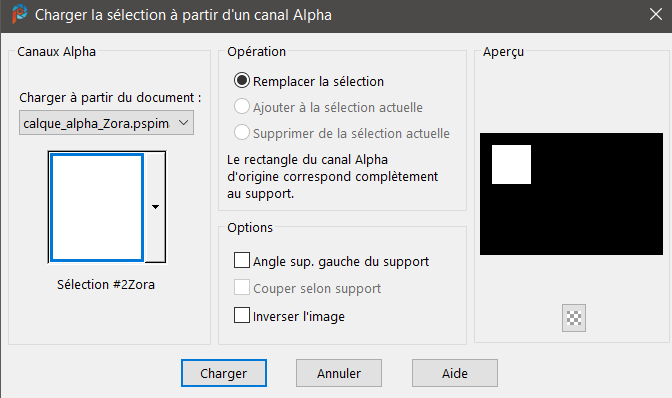
Activer l'image 2
Edition copier / Edition coller dans la sélection
Garder la sélection active
***
Etape 9
Calques / Nouveau calque
Effets / Effets 3D / découpe ...vertical et horizontal à 5

Fusionner le calque de dessous
Effets / Effets 3D / Bouton / couleur n°1 attention on change la hauteur et la largeur à 15...
.réglages suivants

Sélections / Modifier / contracter de 15 réglages suivants

Effets / Glass / Clear ... en mémoire
Désélectionner
Effets / Effets 3D / Ombre portée / en mémoire
***
Etape 10
Calque / Nouveau calque raster
Sélections/ Charger/ Enregistrer une sélection/ Charger à partir du canal Alpha
Charger la sélection # 3 Zora

Activer l'image 3
Edition copier / Edition coller dans la sélection
Garder la sélection active
***
Etape 11
Calques / Nouveau calque
Effets / Effets 3D / Découpe ... vertical et horizontal à 5
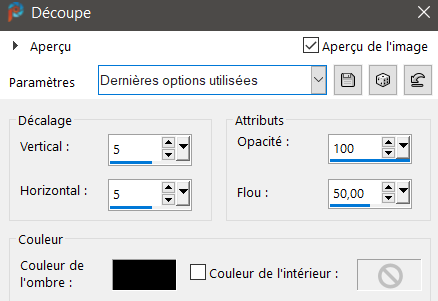
Fusionner le calque de dessous
Effets / Effets 3D / Bouton / couleur n°1 ...en mémoire
Sélections / Modifier / contracter de 15 px
Effets / Glass / Clear ... en mémoire
Désélectionner
Effets / Effets 3D / en mémoire
Nous avons ceci dans l'ordre des calques

***
Etape 12
Se positionner sur le calque raster du bas de la pile
Edition / COPIER
Image / Ajouter des bordures
2 pixels couleur n°2
Sélections / Sélectionner tout
Image / Ajouter des bordures
45 pixels couleur n°2
Inverser / Coller dans la sélection
Effets / Effet 3D / Ombre portée / 0 / 0 / 80 / 40 /noir
***
Etape 13
Modules externes / AAA Frame / FOTO FRAME / réglages suivant
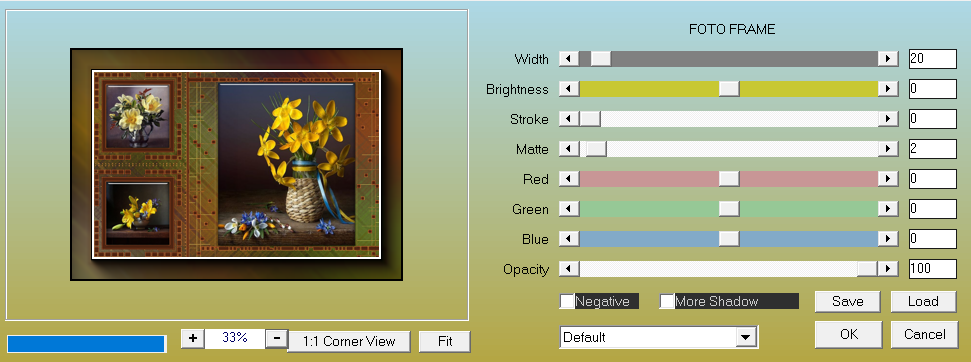
Désélectionner
***
Etape 14
Image / Ajouter des bordures
45 pixels de couleur n°1
Activer le tube cadre / Edition copier / Edition coller comme un nouveau calque
Mode / Recouvrement
Modules externes / Graphic plus / Cross Shadow / par défaut
Fusionner le calque de dessous
***
Etape 15
Activer le tube femme ou autre / placer à votre guise
Faite une belle ombre portée
Activer le tube chaton et faire la même chose
Placer à droite
***
Etape 16
Signer votre travail, ou mettre votre licence si vous utilisez un tube payant
Image ajouter une bordure de :
1 pixel de couleur 1
Redimensionner à 950 Pixels
Enregistrer en JPG
***
Une version perso avec un de mes nouveaux tubes

Merci à mon amie Cloclo qui teste mes tutoriels son site ICI

Merci à mon amie Sass qui teste mes tutoriels Tags, sa version ci-dessous
Pour tous problèmes, merci de bien vouloir me contacter ci-dessous merci
©C.Laurette Tutoriel réalisé en Octobre 2021
 votre commentaire
votre commentaire Suivre le flux RSS des articles de cette rubrique
Suivre le flux RSS des articles de cette rubrique Suivre le flux RSS des commentaires de cette rubrique
Suivre le flux RSS des commentaires de cette rubrique
Chez Laurette















































 Forum Chez Violine
Forum Chez Violine 

























































